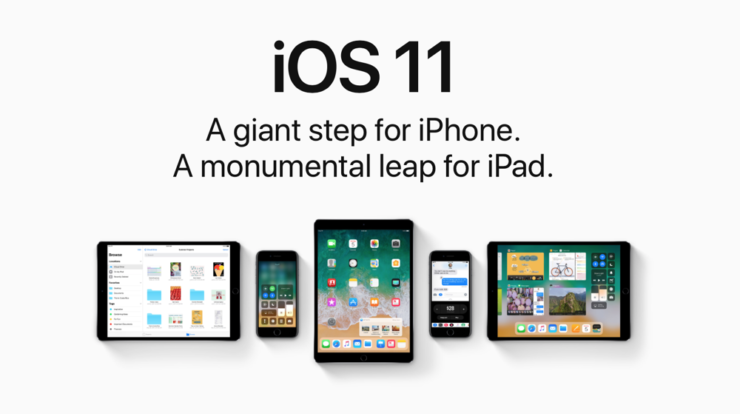画像引用元:Apple iOS 11 Features, Release Date & More Officially Announced
画像引用元:Apple iOS 11 Features, Release Date & More Officially Announced
こんばんは、鴨田(@kamologsuper)です。
とうとうiPhoneの新OS、『iOS11』が公開されましたね。
iOS11から多くの新機能が追加されるので楽しみです。
ただ、毎回iOSのアップデートにはリスクがつきもの。
バグがでたり、バッテリーや通信料の消費が激しくなったり、フリーズしてデータが消えてしまったり、あんなことやこんなことやそんなことまで何が起きるかわかりません。
ということでiOS11へアップデートする前にiTunesとiCloud両方でバックアップを取っておきました。
これで何が起きても安心です。(多分)
今から人柱となり、いざアップデートです。
目次
iOS11へアップデート
iPhoneの設定から一般に移動し、ソフトウェアアップデート画面へいきます。
「ダウンロードとインストール」をタップします。

ダウンロードの残り時間と進捗状況が表示されるので、ワクワクで待ちます。

ダウンロードができたので、ついにインストールします。

リンゴマークの画面が数十分ほど表示されて、ついにアップデート完了です。
ちなみにアクティベーションはAppleIDのパスワード入力とiPhone解析の2つでした。

iOS11でぱっと見で変わった箇所
iOS11では多くの機能が追加されています。
ただ、追加された機能を全て使うとは限りません。
ということで、とりあえずぱっと見でiOS10と変わった箇所を見ていきたいと思います。
コントロールセンター
iOS11リリース前からよく言われていたコントロールセンターがやはり一番変わっているのではないでしょうか。
モバイルデータ通信のオン/オフ、画面の明るさと音量の調節ができるようになっています。

機内モード、モバイルデータ通信、WI-FI、Bluetoothのどれか1つを長押しすると、『AirDrop』と『インターネット共有(テザリング)』の2つのオン/オフが表示されます。

ちなみに、コントロールセンターの表示は設定の「コントロールセンター」からカスタマイズできるようになっています。

私はとりあえずiPhoneの画面を撮ることができる新機能「画面収録」を追加しました。

画面収録
コントロールセンターをカスタマイズして追加した「画面収録」ボタンをタップすると3つカウントダウンが始まり録画がスタートします。
スタートした後は録画終了ボタンをタプするまでiPhoneの画面が録画されます。
この機能を使えばゲームを録画してYouTubeにアップすることもiPhone1つで可能になるので、YouTuberの方が増えそうですね。

収録開始ボタンを長押しすることでオーディオのオン/オフの設定ができます。

録画終了ボタンをタップすることで録画は終了します。

録画が終了すると「写真」アプリに動画が保存されます。

詳細は以下の記事をどうぞ。
スクリーンショットの編集
スクリーンショットを撮った後に、画面の左下に表示される小さな画像をタップすると画像の編集ができるようになっています。

テキストを入れたり、文字を書いたり、トリミングもできるようです。
とても便利ですね。

片手用キーボード
文字を打つ際に使用するキーボードの位置が変更できる新機能「片手用キーボード」が追加されました。
設定から一般、キーボードと進み「片手用キーボード」をタップします。
“左側”か”右側”にチェックを入れると、キーボードを使用する時、左に寄せるか、右に寄せるか選ぶことができます。

地球アイコンを長押しすると下側に位置の選択肢が表示され、ここからキーボードの位置を変更することができます。

ちなみに右側を選ぶと下記の画像のようになります。
右利きの方は右より、左利きの方は左よりを選ぶと文字を打つ時楽になるかもですね。

緊急SOS
設定の中に緊急SOSなるものが追加されていました。

iPhoneの電源ボタンを5回連続で押すと緊急SOSの画面へ移動するみたいです。

デフォルトで「警察」「海上保安庁」「火事、救急車、救助」の3つが設定されていて、ここを押すだけで簡単に電話ができるようになっています。

AirDropが一般から設定可能
AirDropが設定の一般の中から変更できるようになっています。

カメラのエフェクト
カメラのエフェクトの場所と変更方法が変わっています。

カメラがQRコードのスキャン(読み取り)に対応
今までiPhoneでQRコードを読み込む際はサードパーティのアプリが必要でした。
iOS11からはカメラの設定で「QRコードをスキャン」をオンにすることで、通常のカメラアプリでQRコードを読み込むことができます。

LEDライト(懐中電灯)
コントロールセンターのLEDライト(懐中電灯)ボタンを長押しすると4段階で光の強さを変更できるようになっています。

ワイヤレス充電
すいません、ここからはiOS11とは関係なく、iPhone8、iPhone8 Plus、iPhoneXを購入された方向けです。
以前の記事にも書きましたが、上記の3機種はiPhoneで初めてワイヤレス充電ができる機種です。
Appleからは純正の充電マットが来年出るとのこと。(以下の記事参考)
ただ来年のいつ頃になるかまだはっきりとわかっていない状態です。
純正品が出るまでは、既にワイヤレス充電用の充電器が発売されているので、こちらを使用してみてはいかがでしょうか。
実際にワイヤレス充電を経験して、純正品がいるかいらないかの判断もできると思います。
最後に
とりあえずiOS11にアップデートしてみてぱっと見で変わったなあと感じた箇所を紹介しました。
まだまだたくさんの新機能があると思いますので皆さんもアップデートして色々試してみてはいかがでしょうか。
今の所バグのようなものはなくて一安心です。
ただ、運がよかっただけの可能性もありますので、アップデートする時はインターネットで最新の情報を仕入れて、バックアップをしっかりととった上で行いましょう。
追記
アプリのアップデート中にオーディオオンで画面収録を行った際、終了ボタンをタップしても画面上部の赤い背景が消えず、どのアプリも開けない状態になりました。
アプリのアップデートかオーディオオンかどちらが作用しているかわかりませんが、電源を切ることもできなくなりましたので、強制再起動でなんとか元に戻りました。
皆さんも画面収録する際はお気をつけくださいませ。
iOS11.1.2
iOS11.1.2がリリースされました。